Como consertar o WhatsApp web não funcionando no PC
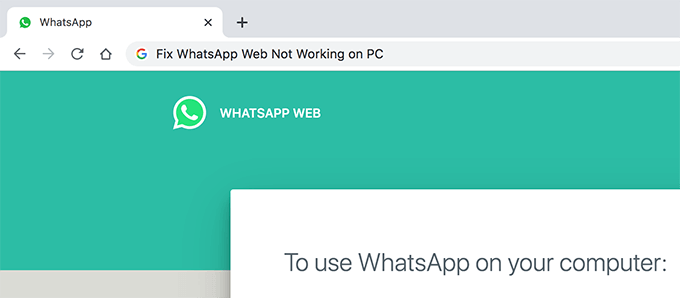
- 585
- 134
- Maurice Champlin
Uma das grandes coisas sobre o WhatsApp é a capacidade de permitir que você use o serviço de mensagens de qualquer navegador do seu computador. Você pode simplesmente digitalizar um código no seu computador a partir do seu telefone e está pronto para usar o aplicativo WhatsApp em sua área de trabalho ou laptop.
Normalmente, o recurso funciona muito bem e você não deve ter nenhum problema com ele. No entanto, há momentos em que fica buggy e simplesmente não funciona, não importa o que você faça. Se você já está em uma situação em que o WhatsApp Web não está funcionando no seu PC, considere usar alguns dos métodos fornecidos abaixo para corrigir o problema.
Índice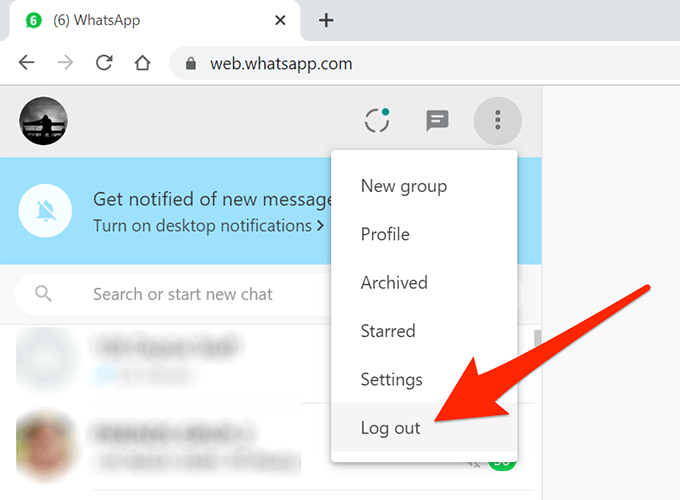
- Inicie o Whatsapp Aplicativo no seu telefone, toque nos três pontos no canto superior direito e selecione Whatsapp web. Isso ajudará você a estabelecer uma conexão com seu PC.
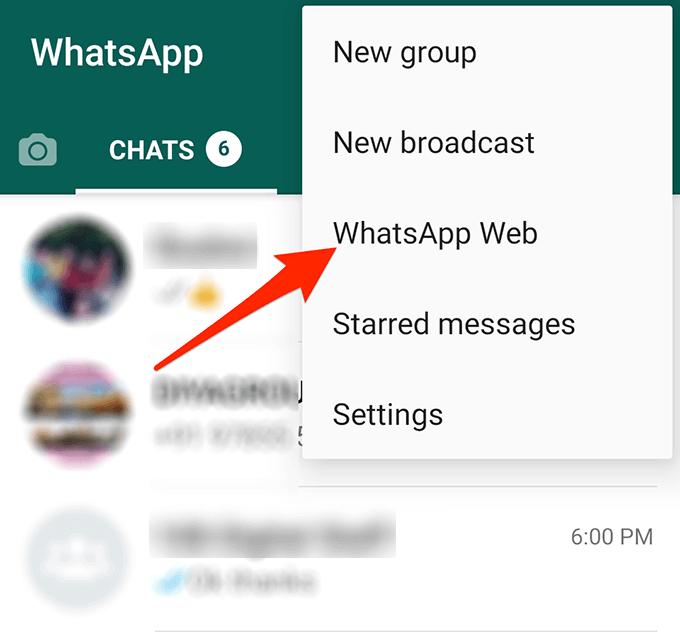
- A câmera será aberta no seu telefone, permitindo que você digitalize o código da Web Web Web. Use seu telefone para digitalizar o código exibido na tela do seu PC.
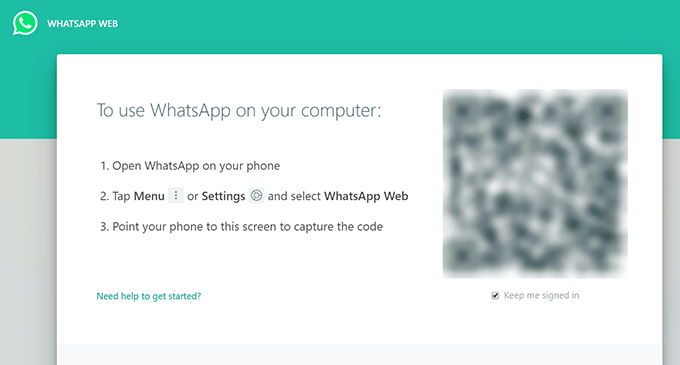
- Você será conectado à web do WhatsApp e, esperançosamente, deve funcionar sem problemas.
Use o modo incógnito em seu navegador
Uma janela normal do navegador da Web carrega consigo todo o seu cache, cookies e outros arquivos. Esses arquivos às vezes podem interferir no funcionamento do WhatsApp.
Uma janela incógnita, por outro lado, não usa nenhum dos cookies e dados do site existentes e, por isso, sugeriu que você experimente o WhatsApp na Web e veja se isso ajuda a corrigir o problema.
- Se você é um usuário do Chrome, clique nos três pontos no canto superior direito e selecione Nova janela anônima.
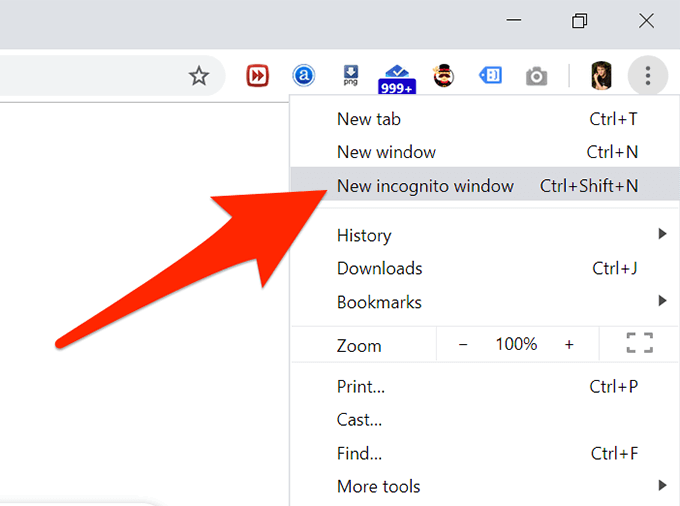
- Os usuários do Firefox precisam clicar nas três linhas horizontais no canto superior direito e selecionar Nova janela privada Para abrir o modo incógnito.
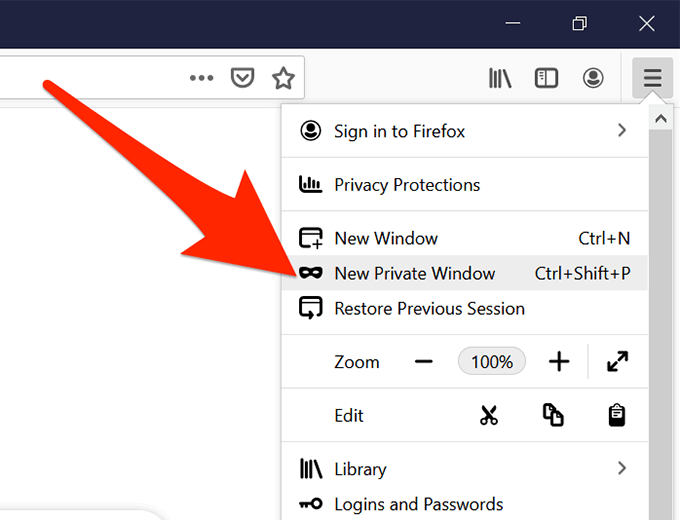
- Digite https: // web.Whatsapp.com na barra de endereço e atinge Digitar.
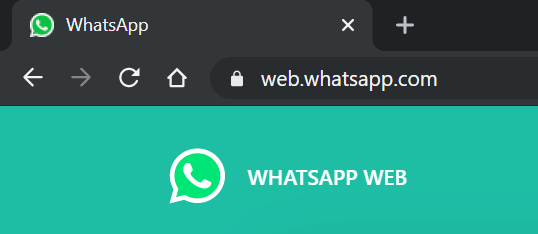
- Siga o procedimento de login usual para fazer login na sua conta do WhatsApp.
Se foram dados do navegador que causaram o problema, o modo incógnito deve corrigi -lo e você não terá mais o problema da Web WhatsApp no seu PC.
Biscoitos limpos em seus navegadores
Uma janela incógnita faz o trabalho, mas assim que você o fechar, você está saindo da web do WhatsApp. Você precisa fazer login na conta cada vez que deseja acessá-la, que consome muito tempo e irritante.
Outra maneira de corrigir uma questão do navegador é limpar os cookies em seu navegador.
Cookies claros no Google Chrome
- Clique nos três pontos no canto superior direito do seu navegador e selecione Configurações.
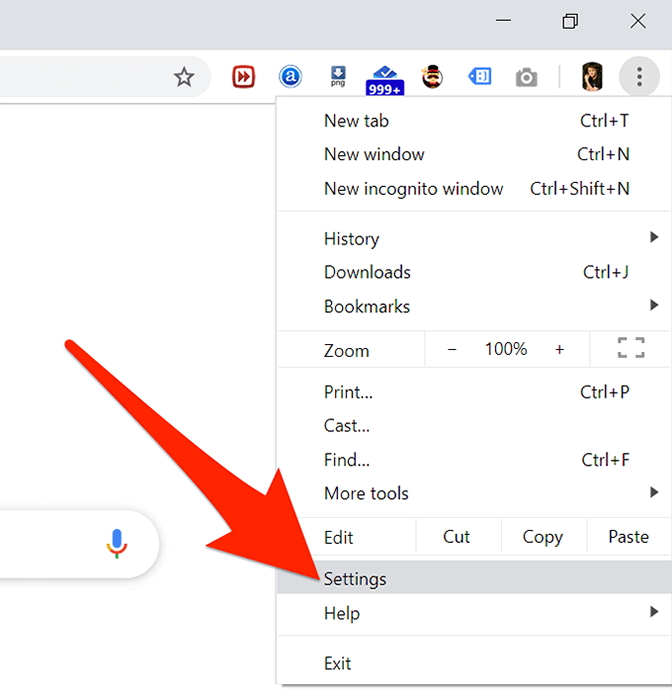
- Clique em Avançado na tela seguinte e depois selecione Dados claros de navegação.
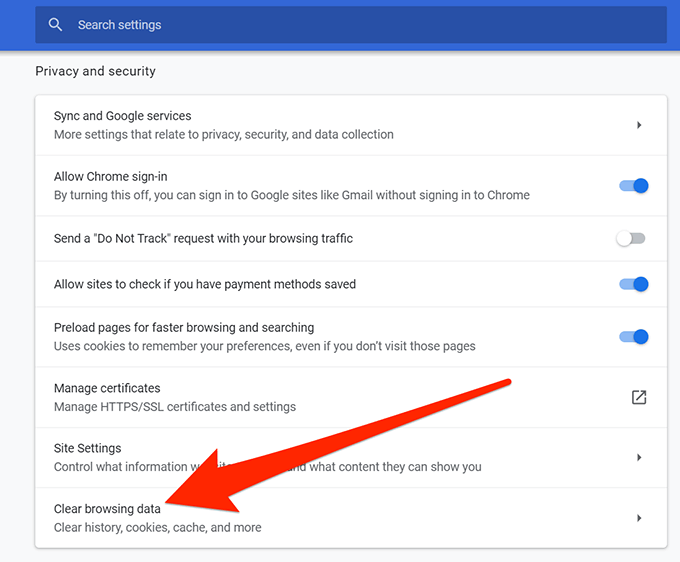
- Verifique se você está no Básico aba. Selecione Tempo todo de Intervalo de tempo cardápio. Depois verifique a opção que diz Cookies e outros dados do site e clique em Apagar os dados.
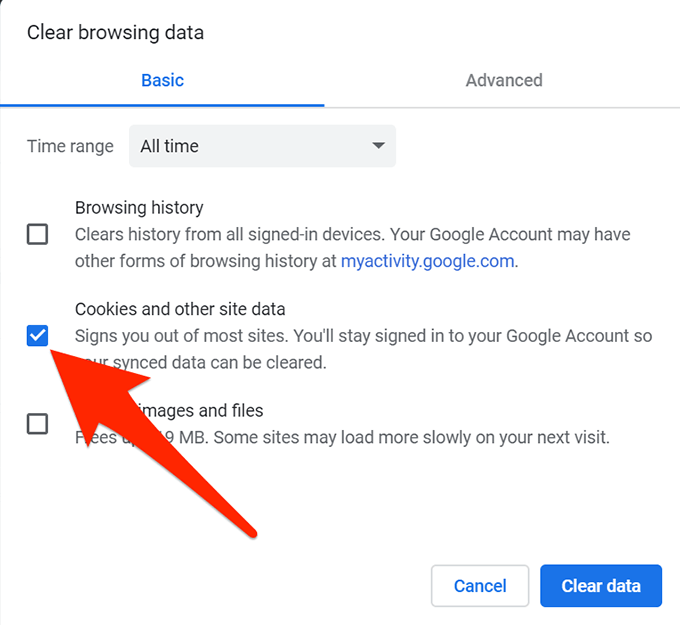
Biscoitos claros no Firefox
- Clique nas três linhas horizontais na parte superior e selecione Opções.
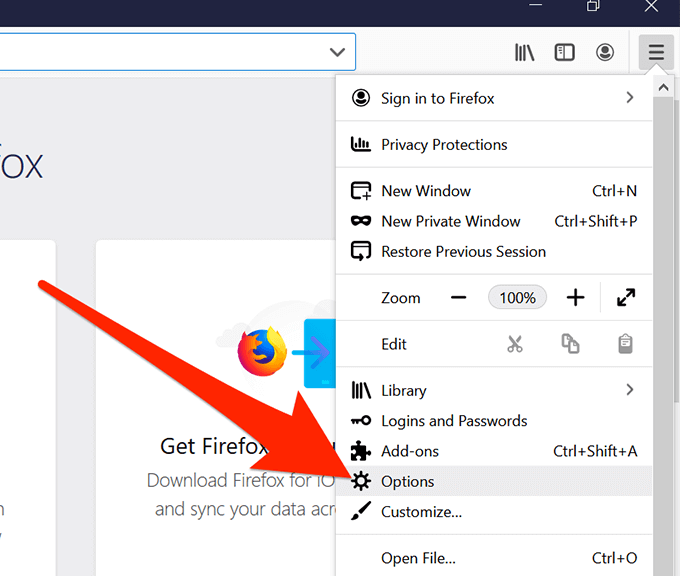
- Selecione privacidade e segurança No menu da barra lateral esquerda.
- Clique no Apagar os dados botão no painel lateral direito.
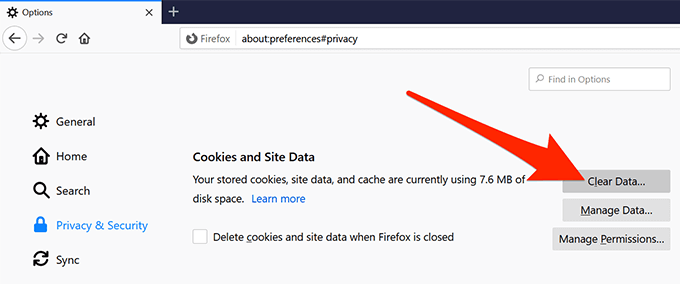
- Marque a primeira caixa que diz Cookies e dados do site e depois clique em Claro.
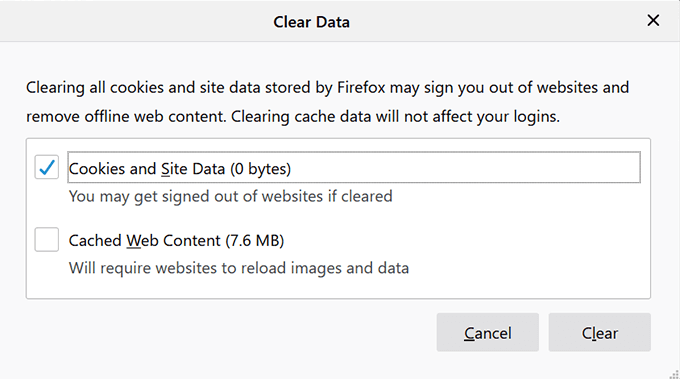
Agora que os cookies estão limpos, inicie o site do WhatsApp no seu navegador e faça login na sua conta. Desta vez, deve funcionar bem.
Deixe o WhatsApp ignorar suas configurações de rede
Uma das razões pelas quais o WhatsApp Web não está funcionando no seu PC é porque o seu firewall ou configurações de rede impedem o site do WhatsApp de carregar.
Se for esse o caso, você precisará entrar em contato com o administrador da sua rede e pedir que eles da lista de permissões seguintes para que eles sejam permitidos em sua rede:
- rede.Whatsapp.com
- *.rede.Whatsapp.com
- *.Whatsapp.líquido
Depois que esses sites forem permitidos, você poderá acessá -los e usar o WhatsApp Web no seu PC.
Desative o serviço VPN no seu PC
Se você tiver uma VPN ativada e executando no seu PC, tente desligá -lo para ver se resolve o problema. O WhatsApp pode detectar seu IP VPN como um usuário não autorizado e pode impedi -lo de usar sua conta.
Você pode desligar sua VPN temporariamente lançando o aplicativo VPN e selecionando a opção Disable. Você pode ativá -lo quando terminar de usar o whatsapp web.
Use solucionador de problemas da Internet no seu PC
Se você ainda está enfrentando problemas com o WhatsApp Web no seu PC, pode usar o solucionador de problemas da Internet no seu PC para descobrir a causa do problema.
- Inicie o Configurações aplicativo no seu PC e selecione Atualização e segurança.
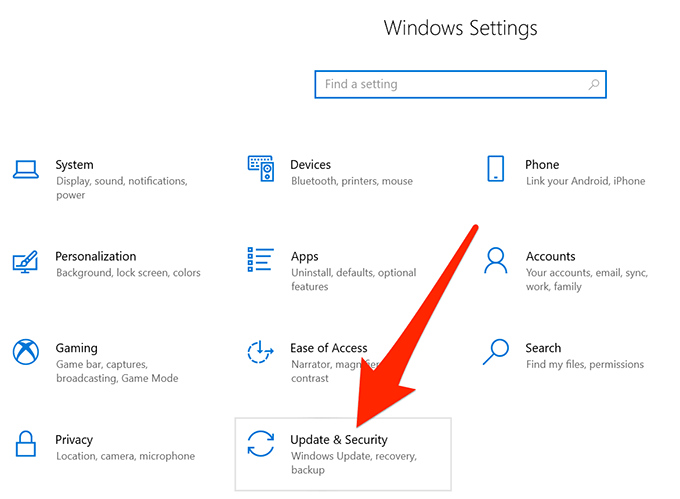
- Clique em Solucionar problemas Na barra lateral esquerda.
- Clique em Conexões da Internet no painel lateral direito e selecione Execute o solucionador de problemas.
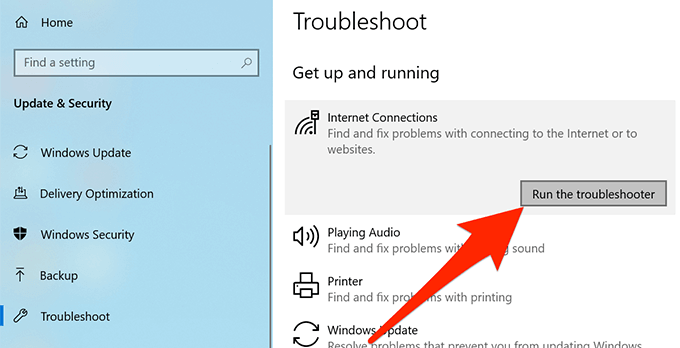
- Escolher Ajude -me a conectar -me a uma página da web específica.
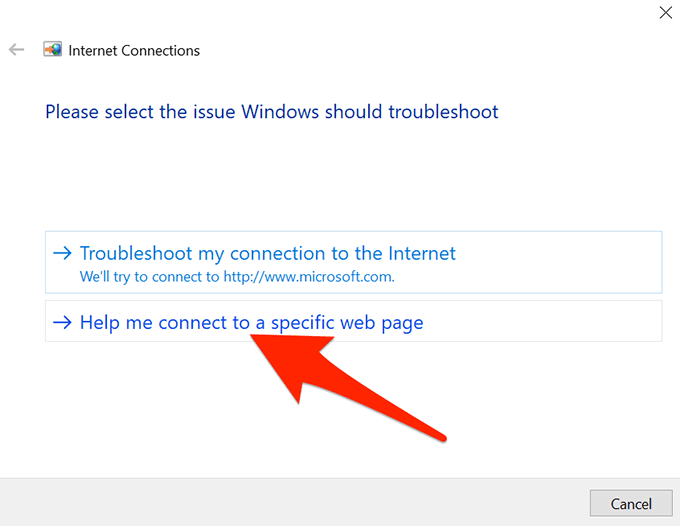
- Digite https: // web.Whatsapp.com no campo na tela e clique em Próximo no fundo.
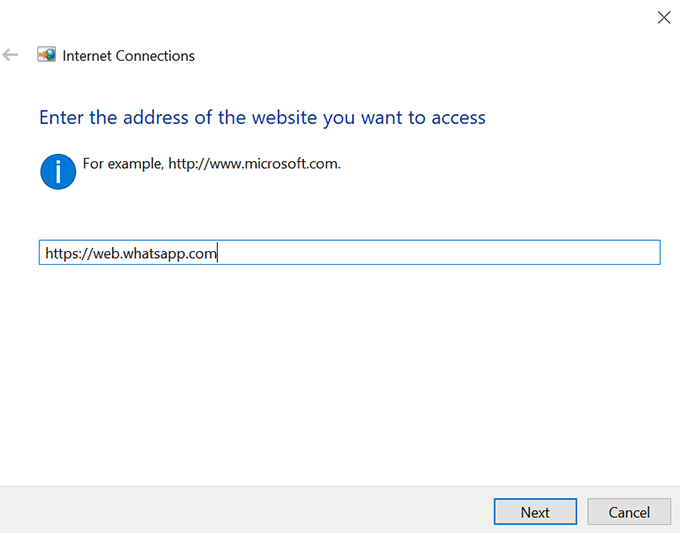
- O solucionador de problemas informará a causa do seu problema.
Você pode tomar as ações necessárias para corrigir a rede ou a internet em seu PC.
- « Como preservar e estender a duração da bateria do seu dispositivo
- Como agendar um e -mail para sair em um horário definido »

